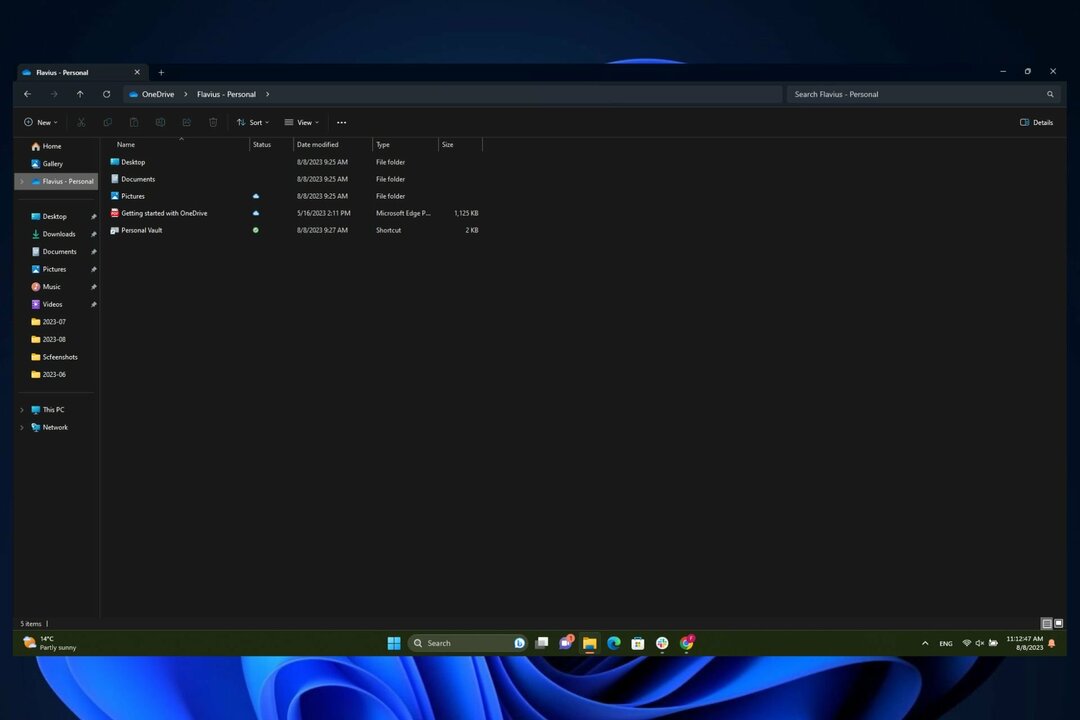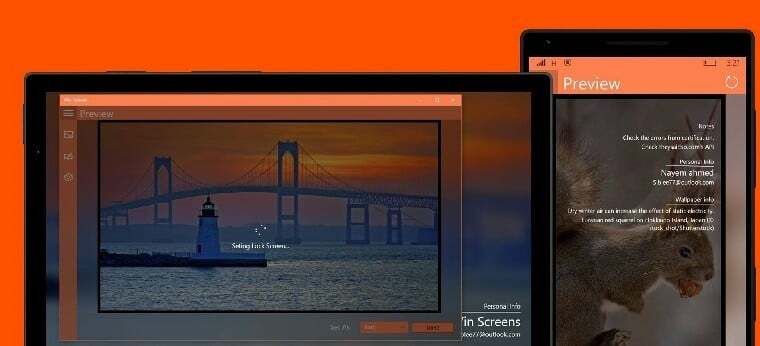אתחול נקי הוא תכונה משופרת בתהליך האתחול הרגיל. במהלך תהליך האתחול, בדרך כלל כל הקבצים והתוכניות הנדרשים לביצוע מערכת ההפעלה, כמו גם התאמה אישית של הסביבה נעשים. אתחול נקי שונה מהאתחול הרגיל במובן זה שהוא מבטל את כל התכונות האופציונליות, וטוען רק את אלה הנדרשים לחלוטין על ידי מערכת ההפעלה כיום. כמו כן, יתכנו שגיאות מסוימות שלא ניתן לזהות בקלות ב סטארט - אפ, אך הם מופיעים בתדירות גבוהה מספיק. אתחול נקי מבצע בדיקות אבחון מסוימות שיכולות לעזור לפתור שגיאות מסוימות שעלולות להתגנב במהלך תהליך האתחול הרגיל. אתחול נקי מאומץ במערכות רבות לביצוע מהיר יותר וכן לניקוי המערכת כולה משגיאות נוספות.
המצב בטוח ניתן לאמץ במערכת על ידי לחיצה על F8 כפתור במערכת ההפעלה. זה ממזער את מנהלי ההתקנים הדרושים למערכת ההפעלה לצורך האצת הביצוע, אך אינו מתקן שום שגיאה. זו הסיבה מדוע עלינו להעדיף אתחול נקי על פני תהליך המצב הבטוח. השיטה לעשות זאת במערכת ההפעלה Windows 10 שונה במקצת מאופן ביצועה בגירסאות קודמות שלה.
ראה גם: -מה זה הפעלה מהירה ואיך מפעילים את זה בחלונות 10
על מנת לאמץ אתחול נקי במערכת שלך, נווט בשלבים לפי הסדר המופיע להלן. תהליך זה דורש לבצע פעולות רבות. לאחר כל פעולה כזו, יהיה עליך להפעיל מחדש את המערכת שלך. כמו כן, תמיד עדיף ליצור נקודת שחזור מערכת לפני שתתחיל זאת, למקרה שמשהו ישתבש. זה מחזיר את המערכת למצב בו הפסקת כשהתחלת לבצע אתחול הנקי. בואו נעבור עכשיו למימוש הצורך שלנו.
צעדים לביצוע מגף נקי במערכת Windows 10
שלב 1
בתחילה תצטרך להקליד msconfig בסרגל החיפוש המסופק בפינה השמאלית התחתונה של שולחן העבודה שלך. מכה להיכנסברגע שסיימת. זה כדי לפתוח את כל תצורות המערכת של הגדרות Microsoft הבסיסיות.
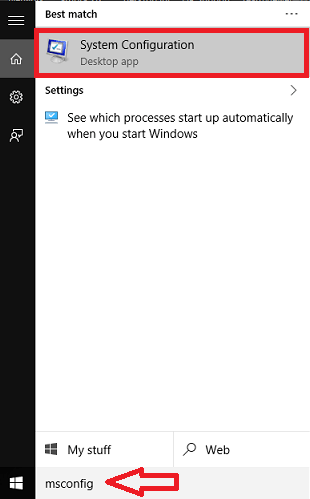
שלב 2
על החלון שצץ, לחץ על כפתור הבחירה ממש לפני אתחול סלקטיבי מתחת ללשונית בחירת הפעלה. וודא גם שרק “טען שירותי מערכת ” אפשרות מסומנת בהפעלה סלקטיבית.
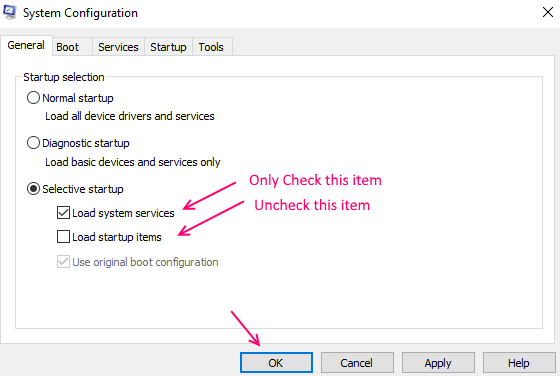
הכה את בסדר כשתסיים.
שלב 3
כעת מהתפריט שלמעלה תצטרך לבחור את שירותים הכרטיסייה. זה כולל את כל השירותים שמספקת מיקרוסופט במערכת Windows שלך.
שלב 4
עכשיו, בדוק את האפשרות שאומרת הסתר את כל שירותי Microsoft.. עכשיו בחר באפשרות השבת הכל.

הכה את להגיש מועמדות כפתור ואז בסדר.
שלב 5
כעת הפעל מחדש את המערכת שתפתח את עצמה במצב האתחול הנקי. כל השגיאות יתוקנו כעת והמערכת מתנהגת כרגיל, עם ביצוע מהיר יותר של התוכניות.
זהו זה. מקווה שמצאת מאמר זה שימושי !.